Thông tin liên hệ
- 036.686.3943
- admin@nguoicodonvn2008.info

Calculator (Máy tính) là một trong số ít ứng dụng nền tảng không thể thiếu, được tích hợp sẵn trong mọi phiên bản Windows. Tuy mục đích chính không có gì thay đổi: Giúp người dùng giải quyết những phép tính toán học từ đơn giản đến phức tạp. Nhưng Calculator đã được cải tiến khá nhiều về cả giao diện lẫn tính năng trong vài năm trở lại đây.
Chẳng hạn, Calculator trên Windows 10 hiện đã được bổ sung tính năng cho phép người dùng ghim giao diện ứng dụng, để nó luôn hiển thị trên màn hình dù cho bạn đang sử dụng bất cứ ứng dụng nào. Calculator hỗ trợ nhiều chế độ tính toán khác nhau, do đó tính năng ghim màn hình này sẽ rất hữu ích với những người có nhu cầu làm việc đa tác vụ đòi hỏi phải tính toán liên tục.
Để ghim cửa sổ ứng dụng Calculator trên màn hình Windows 10, bạn chỉ cần thực hiện một vài thao tác đơn giản sau:
Bước 1: Mở ứng dụng “Calculator ” từ “Menu Start” hoặc bất cứ vị trí nào bạn thường dùng.
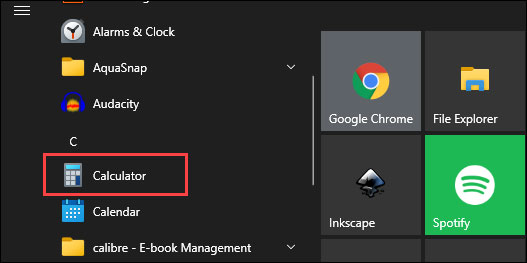
Lưu ý: Ứng dụng Calculator sẽ khởi chạy ở chế độ mà đã sử dụng trong lần gần nhất. Tuy nhiên, cần lưu ý rằng tính năng ghim màn hình này chỉ hoạt động với chế độ "Standard" của Calculator. Nếu bạn đang không ở trong chế độ này, hãy nhấp vào biểu tượng menu ba dấu gạch song song ở góc trên cùng bên trái cửa sổ ứng dụng, sau đó bấm vào “Standard”.
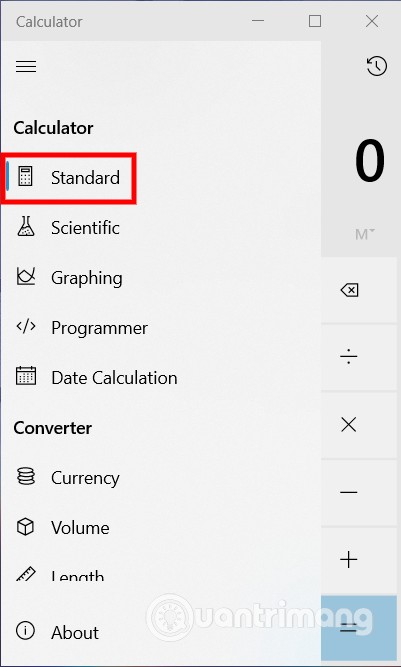
Bước 2: Nhấn vào biểu tượng ô vuông có mũi tên bên cạnh “Standard”.
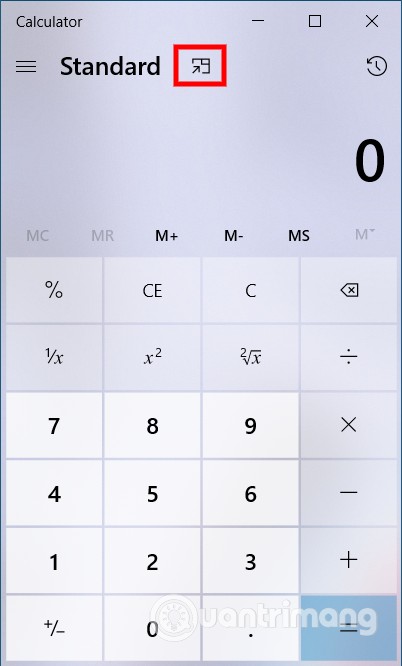
Ứng dụng Calculator bây giờ sẽ bật ra một cửa sổ nhỏ hơn một chút. Cửa sổ này sẽ luôn hiển thị trên bất cứ giao diện chương trình nào. Bạn có thể kéo nó tới mọi vị trí mà mình muốn trên màn hình bằng cách nhấn giữ thanh trên cùng. Ngoài ra, cũng có thể thay đổi kích thước của Calculator bằng cách kéo thả các cạnh.
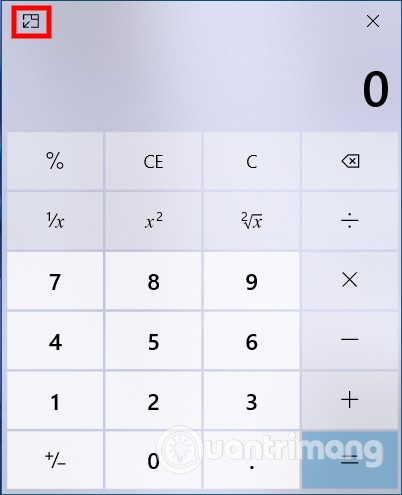
Như vậy, ứng dụng Calculator hiện đã được ghim trên màn hình Windows 10 của bạn. Chỉ cần nhấp vào “X” để đóng ứng dụng khi bạn hoàn thành công việc.
Nguồn tin: Quantrimang.com
Ý kiến bạn đọc
Những tin mới hơn
Những tin cũ hơn
 Mưa trên tóc em
Mưa trên tóc em
 7 hiểu nhầm phổ biến nhất về VPN
7 hiểu nhầm phổ biến nhất về VPN
 Icon trong CSS
Icon trong CSS
 Cách sử dụng VPN trên trình duyệt Opera
Cách sử dụng VPN trên trình duyệt Opera
 Hướng dẫn cài đặt macOS trên Windows 11
Hướng dẫn cài đặt macOS trên Windows 11
 Cách chỉnh sửa tệp hosts trên Windows 10 và Windows 11 để chặn trang web
Cách chỉnh sửa tệp hosts trên Windows 10 và Windows 11 để chặn trang web
 WYSIWYG là gì? Top trình soạn thảo WYSIWYG tốt nhất
WYSIWYG là gì? Top trình soạn thảo WYSIWYG tốt nhất
 Cách kiểm tra và bật Secure Boot trên Windows 10/11
Cách kiểm tra và bật Secure Boot trên Windows 10/11
 Quên Linux Mint đi! Zorin OS mới là giải pháp thay thế Windows mà bạn cần!
Quên Linux Mint đi! Zorin OS mới là giải pháp thay thế Windows mà bạn cần!
 Càng xa càng nhớ anh thêm
Càng xa càng nhớ anh thêm
 Cách bật xác thực hai yếu tố trên Firefox
Cách bật xác thực hai yếu tố trên Firefox
 Cách giãn dòng trong Word 2016, 2019, 2010, 2007, 2013
Cách giãn dòng trong Word 2016, 2019, 2010, 2007, 2013
 Hướng dẫn đọc to văn bản trên Windows 11
Hướng dẫn đọc to văn bản trên Windows 11
 Tại sao bất kỳ ai sử dụng Windows Terminal đều nên sử dụng itmux?
Tại sao bất kỳ ai sử dụng Windows Terminal đều nên sử dụng itmux?
 Hướng dẫn dùng Narrator trên Windows 11
Hướng dẫn dùng Narrator trên Windows 11
 Những lời xin lỗi chân thành nhất
Những lời xin lỗi chân thành nhất
 4 cách xóa lịch sử bảo vệ của Windows Defender
4 cách xóa lịch sử bảo vệ của Windows Defender
 Sự thay thế tốt nhất cho Windows 10 không phải là Linux mà là Tiny11 25H2
Sự thay thế tốt nhất cho Windows 10 không phải là Linux mà là Tiny11 25H2
 6 lý do nên rời bỏ Windows
6 lý do nên rời bỏ Windows
 999+ cap hay về thứ 7, stt thứ 7 vui vẻ, chào thứ 7
999+ cap hay về thứ 7, stt thứ 7 vui vẻ, chào thứ 7
